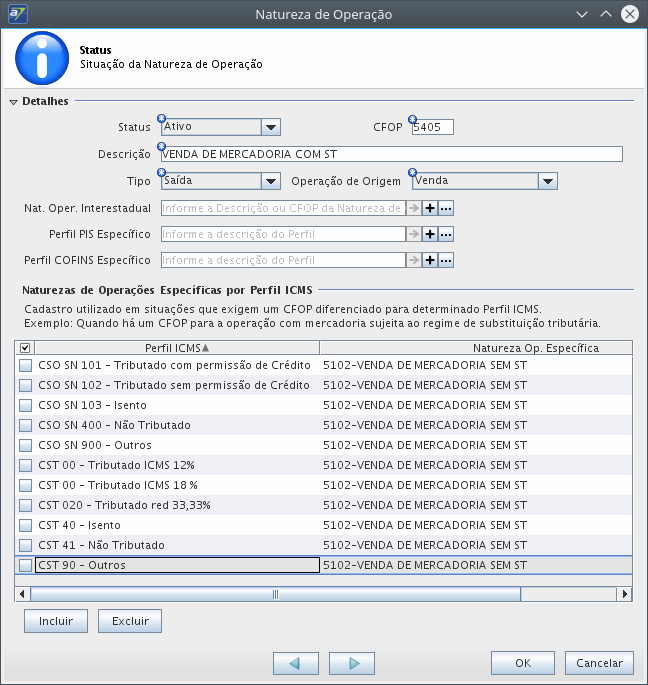A7Pharma:Configurar equivalência CFOP - Operação Fiscal Venda: mudanças entre as edições
Sem resumo de edição |
Sem resumo de edição |
||
| Linha 6: | Linha 6: | ||
== Solução / Resposta == | == Solução / Resposta == | ||
# Acessar o A7Pharma-Retaguarda; | |||
# Acessar o menu '''Fiscal > Tributação > Natureza de Operação'''; | |||
# Selecionar o CFOP Tributado; | |||
# Clicar em '''Editar'''; | |||
# Selecione todos os Perfis de ICMS (se houver); | |||
# Clicar em '''Excluir'''; | |||
# Clicar em '''Incluir'''; | |||
# No campo '''Natureza Operação Especifica''' informar o CFOP Substituído; | |||
# No campo '''Inclusão rápida''' clique no botão '''+''' para selecionar os Perfis ICMS; | |||
# Selecionar todos os Perfis ICMS com CST 60 e CSOSN 500; | |||
# Clicar em '''OK'''; | |||
# Clicar em '''OK''' novamente; | |||
# Clicar em '''OK''' para salvar; | |||
# Selecionar o CFOP 5405; | |||
# Clicar em '''Editar'''; | |||
# Selecione todos os perfis de ICMS (se houver); | |||
# Clicar em '''Excluir'''; | |||
# Clicar em '''Incluir'''; | |||
# No campo '''Natureza Operação Especifica''' digitar o CFOP 5102; | |||
# No campo '''Inclusão rápida''' clique no botão '''+''' para selecionar os Perfis ICMS; | |||
# Selecionar todos os Perfis ICMS com CST e CSOSN <u>diferentes</u> de 60 e 500; | |||
# Clicar em '''OK'''; | |||
# Clicar em '''OK''' Novamente; | |||
# Clicar em '''OK''' para salvar. | |||
==== Operação Fiscal Venda: ==== | |||
=== | |||
CFOP 5.405: | CFOP 5.405: | ||
Equivalência para 5.102 - Todos os Perfis ICMS com CST e CSOSN <u>diferentes</u> de 60 e 500 | Equivalência para 5.102 - Todos os Perfis ICMS com CST e CSOSN <u>diferentes</u> de 60 e 500 | ||
CFOP 5.102: | |||
Equivalência para 5.405 - CST 60 e CSO SN 500. | |||
[[Arquivo:VENDA -- CFOP 5405.png]] | |||
[[Arquivo:VENDA -- CFOP 5102.png]] | [[Arquivo:VENDA -- CFOP 5102.png]] | ||
==== Operação Fiscal Devolução de Compra: ==== | |||
CFOP 5.411: | CFOP 5.411: | ||
| Linha 76: | Linha 53: | ||
Equivalência para 5.411 - CST 60 e CSO SN 500. | Equivalência para 5.411 - CST 60 e CSO SN 500. | ||
==== Operação Fiscal Devolução de Venda: ==== | |||
CFOP 1.411: | CFOP 1.411: | ||
| Linha 85: | Linha 62: | ||
Equivalência para 1.411 - CST 60 e CSO SN 500. | Equivalência para 1.411 - CST 60 e CSO SN 500. | ||
==== Operação Transferência: ==== | |||
CFOP 5.409: | CFOP 5.409: | ||
| Linha 104: | Linha 81: | ||
[[Categoria:Status:Validado]] | [[Categoria:Status:Validado]] | ||
[[Categoria:Fiscal]] | [[Categoria:Fiscal]] | ||
[[Categoria:Status:Em Digitação]] | |||
Edição das 09h34min de 21 de setembro de 2018
Problema / Pergunta
Como configurar equivalência de CFOP?
Ambiente
A7Pharma 2.06.6.0.
Solução / Resposta
- Acessar o A7Pharma-Retaguarda;
- Acessar o menu Fiscal > Tributação > Natureza de Operação;
- Selecionar o CFOP Tributado;
- Clicar em Editar;
- Selecione todos os Perfis de ICMS (se houver);
- Clicar em Excluir;
- Clicar em Incluir;
- No campo Natureza Operação Especifica informar o CFOP Substituído;
- No campo Inclusão rápida clique no botão + para selecionar os Perfis ICMS;
- Selecionar todos os Perfis ICMS com CST 60 e CSOSN 500;
- Clicar em OK;
- Clicar em OK novamente;
- Clicar em OK para salvar;
- Selecionar o CFOP 5405;
- Clicar em Editar;
- Selecione todos os perfis de ICMS (se houver);
- Clicar em Excluir;
- Clicar em Incluir;
- No campo Natureza Operação Especifica digitar o CFOP 5102;
- No campo Inclusão rápida clique no botão + para selecionar os Perfis ICMS;
- Selecionar todos os Perfis ICMS com CST e CSOSN diferentes de 60 e 500;
- Clicar em OK;
- Clicar em OK Novamente;
- Clicar em OK para salvar.
Operação Fiscal Venda:
CFOP 5.405:
Equivalência para 5.102 - Todos os Perfis ICMS com CST e CSOSN diferentes de 60 e 500
CFOP 5.102:
Equivalência para 5.405 - CST 60 e CSO SN 500.
Arquivo:VENDA -- CFOP 5102.png
Operação Fiscal Devolução de Compra:
CFOP 5.411:
Equivalência para 5.202 - Todos os Perfis ICMS com CST e CSOSN diferentes de 60 e 500
CFOP 5.202:
Equivalência para 5.411 - CST 60 e CSO SN 500.
Operação Fiscal Devolução de Venda:
CFOP 1.411:
Equivalência para 1.202 - Todos os Perfis ICMS com CST e CSOSN diferentes de 60 e 500
CFOP 1.202:
Equivalência para 1.411 - CST 60 e CSO SN 500.
Operação Transferência:
CFOP 5.409:
Equivalência para 5.152 - Todos os Perfis ICMS com CST e CSOSN diferentes de 60 e 500
CFOP 5.152:
Equivalência para 5.409 - CST 60 e CSO SN 500.
Causa (Opcional)
Por padrão é configurado um CFOP para cada operação, porém alguns produtos não devem ser tributados e por isso a equivalência é configurada para converter o CFOP do produto não tributado.
Palavras-Chave
Direcionamento, Contábil, Contabilidade, Notas Fiscais, Equivalencia.